삭제된 WhatsApp 메시지를 무료로 복구하는 방법 [iPhone 및 Android]
WhatsApp 메시지를 잃어버리면 마치 일기장에서 한 페이지를 뜯어낸 것 같은 기분이 듭니다. 바로 그 순간, 그 메시지는 사라지고, 그 안에 담긴 모든 세부 사항, 추억, 계획과 함께 사라져 버립니다. 사실, 삭제된 후에도 어디에 있는지만 알면 복구할 수 있는 대화가 아주 많습니다. 이 가이드에서는 삭제된 WhatsApp 메시지를 복구하는 방법 백업에 의존하든 백업 없이 복구를 시도하든, 단계별로 진행해 보세요. 마지막에는 채팅을 복원하고 다시 사라지지 않도록 보호하는 방법을 알게 될 것입니다.
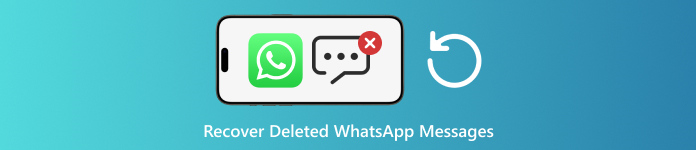
이 기사에서는:
1부. WhatsApp 백업이 있는지 확인하세요
삭제된 WhatsApp 메시지를 복구하기 전에 백업이 있는지 확인하는 것이 중요합니다. WhatsApp 백업에는 채팅과 미디어의 사본이 저장되어 있으며, 이를 복원하면 사라진 줄 알았던 대화 내용을 되살릴 수 있습니다. Android 사용자와 iPhone 사용자의 확인 절차는 다릅니다.
iPhone의 경우:
로 이동 설정 탭 켜기 왓츠앱일반적으로 화면 오른쪽 하단에 있는 을 클릭합니다. 그런 다음 '탭'을 선택하세요. 채팅 > 채팅 백업.
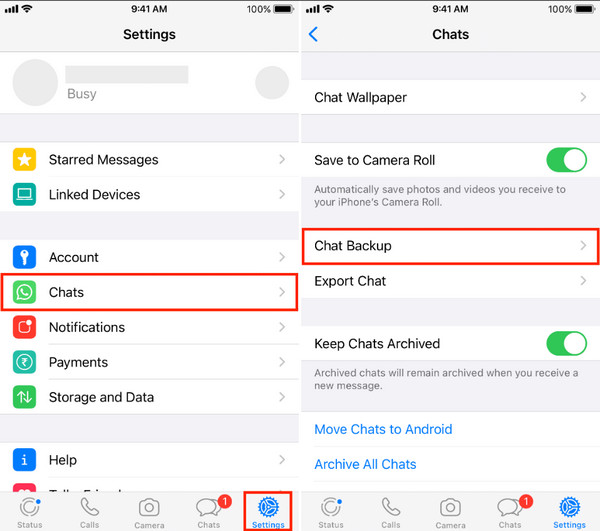
이 경우 동일한 백업이 등록된 날짜 및 시간과 함께 최신 백업의 세부 정보를 가져올 수 있습니다. iCloud 백업 복구메시지를 삭제하기 전에 이 백업을 만든 경우 플래시백 과정에서 WhatsApp 메시지를 복구할 수 있습니다.
안드로이드에서:
Android에서 WhatsApp을 열고 다음으로 이동하세요. 설정 앱의. 여기에서 사용 가능한 옵션에서 '채팅'을 선택하고 '채팅 백업'을 선택하면 여기에 있는 사용 가능한 백업을 확인할 수 있습니다.
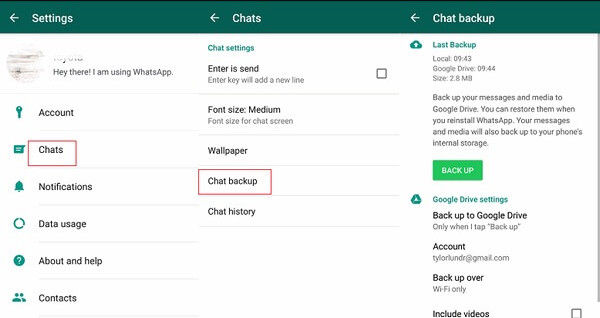
백업을 확인하는 것은 검색 가능성을 알아보는 가장 간단한 방법이므로 항상 고급 복구 방법으로 넘어가기 전에 이 단계를 수행하세요.
2부. 백업을 사용하여 WhatsApp 채팅 복원
백업을 완료했다면, 다음으로 해야 할 일은 백업을 복원하는 것입니다. 복원하면 손실된 채팅 내용이 채팅 목록에 복원됩니다. Android와 iPhone을 사용하는 경우 단계가 약간 다릅니다.
안드로이드에서:
휴대폰에서 WhatsApp 앱을 삭제한 후 Google 스토어에서 다시 다운로드하세요. 앱을 실행하고 휴대폰 번호를 확인하세요. 메시지가 표시되면 선택하세요. 복원하다 Google Drive에서 저장된 채팅을 불러오세요.
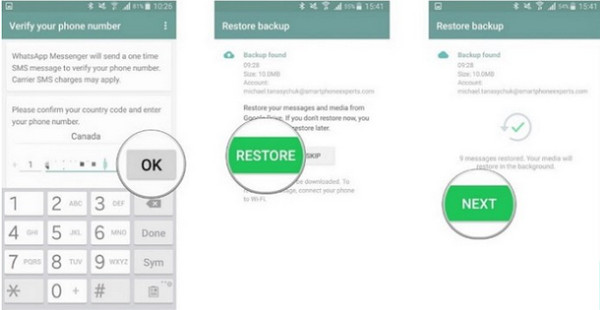
건너뛰기를 탭하지 않도록 주의하세요. 건너뛰면 복원 과정이 생략되어 메시지를 다시 볼 수 없게 됩니다. WhatsApp에서 삭제된 메시지를 어떻게 복구하는지 궁금하다면 이 방법이 가장 신뢰할 수 있는 방법 중 하나입니다.
iPhone의 경우:
WhatsApp을 제거한 후 App Store를 통해 다시 설치하세요. 앱을 실행하고 전화번호와 Apple ID를 확인하세요. 해당 옵션이 표시되면 클릭하세요. 채팅 기록 복원 iCloud에 보낸 메시지를 검색하려면.
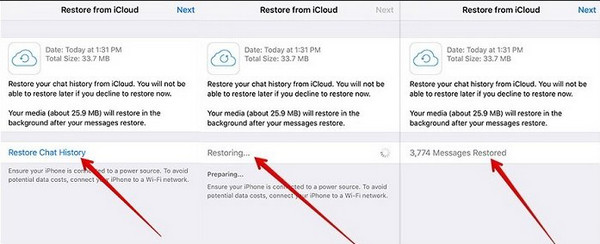
보안 강화를 위해 본인 확인을 요청받을 수 있으며, 2단계 인증이나 종단 간 암호화 백업을 활성화하지 않은 경우 문자 메시지나 전화로 전송되는 인증 코드를 통해 본인 확인을 진행할 수 있습니다. 이 방법은 기존 백업을 사용하여 삭제된 WhatsApp 채팅을 복구하는 방법을 궁금해하는 모든 사람에게 간단한 해결책입니다.
3부. 백업 없이 WhatsApp 메시지 복구
백업이 없더라도 전용 복구 도구를 사용해 볼 수 있습니다. 이러한 프로그램은 기기의 내부 저장소를 스캔하여 삭제된 데이터의 흔적을 찾아 중요한 대화, 미디어, 첨부 파일을 되살릴 수 있는 기회를 제공합니다.
1. imyPass 아이폰 데이터 복구
iPhone에서 삭제된 WhatsApp 메시지를 복구하는 방법을 궁금해하신다면, imyPass 아이폰 데이터 복구 신뢰할 수 있는 시작점입니다. iCloud나 iTunes 백업이 없더라도 iPhone 메모리를 깊숙이 스캔하여 삭제된 채팅, 음성 메모, 사진, 비디오를 감지합니다. 복구 과정은 간단하며, 간단한 인터페이스를 통해 복구된 콘텐츠를 복원하기 전에 미리 볼 수 있어 가장 중요한 콘텐츠만 복원할 수 있습니다.
iPhone 데이터 복구 소프트웨어를 다운로드하여 컴퓨터에 설치하세요.
프로그램을 열고 선택하세요 iOS 기기에서 복구, USB 또는 Lightning 케이블을 사용하여 iPhone을 컴퓨터에 연결하세요. 메시지가 표시되면 기기 잠금을 해제하고 신뢰하다 접근을 허용합니다.
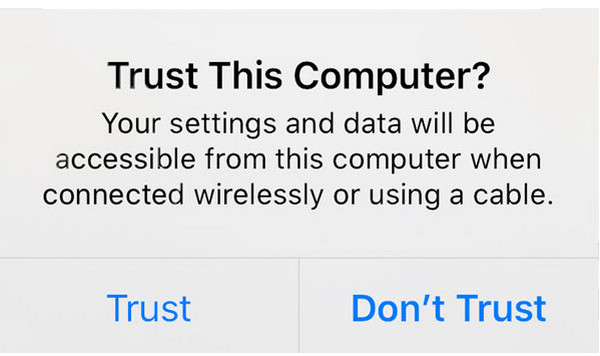
딸깍 하는 소리 스캔 시작 그리고 이 도구를 사용하면 iPhone에서 삭제된 데이터(WhatsApp 메시지, 사진 및 기타 파일 포함)를 검색할 수 있습니다.
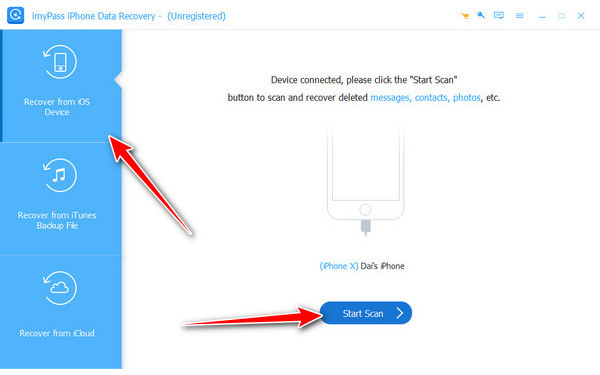
검사 결과를 살펴보세요. 삭제된 항목만 표시되도록 필터링할 수 있습니다. 복원하려는 채팅이나 파일 옆의 상자를 선택하세요. 을 클릭하세요. 다시 덮다컴퓨터에서 저장 위치를 선택하고 파일을 저장하세요. 복구된 WhatsApp 메시지는 이제 백업을 위해 안전하게 저장됩니다.
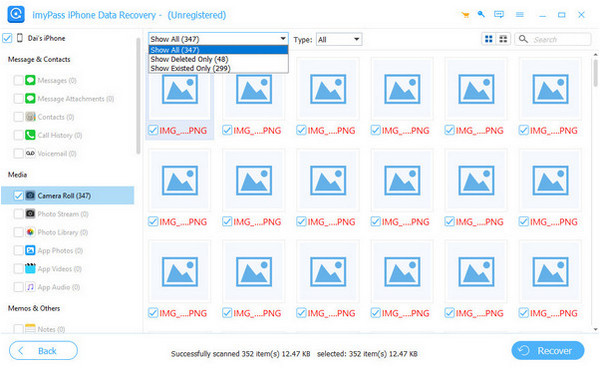
2. iMyFone 채팅백
WhatsApp에서 사라진 메시지를 복구하는 방법을 고민하는 Android 사용자를 위해 iMyFone 채팅백 실용적인 옵션입니다. 삼성, 구글, 샤오미, 화웨이 등 인기 브랜드와 호환됩니다. 휴대폰이나 로컬 WhatsApp 백업 파일을 통해 손실된 WhatsApp 메시지와 미디어 파일을 복구할 수 있습니다. 설치 속도가 빠르고, 다양한 상황에 대응할 수 있는 복구 모드가 제공됩니다.
컴퓨터에 iMyFone ChatsBack을 설치한 다음 엽니다. iPhone을 USB 또는 Lightning 케이블로 연결하고 다음을 선택합니다. 장치 저장소에서 복구.
고르다 왓츠앱 클릭 주사 삭제된 채팅을 기기에서 검색합니다.
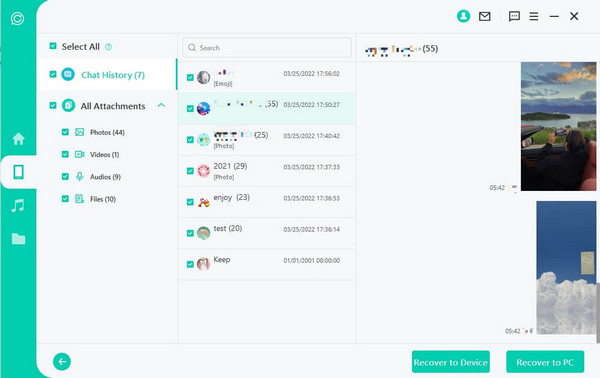
결과를 확인하고 원하는 메시지를 선택한 후 클릭하세요. 다시 덮다 기기나 컴퓨터에 저장할 수 있습니다. 또한 iMyFone에서 제공하는 다음과 같은 다양한 도구를 사용할 수 있습니다. iMyFone 잠금 해제기 휴대폰에서 잊어버린 PIN이나 비밀번호를 제거하세요.
팁: WhatsApp 백업 방법
향후 WhatsApp 메시지를 더 쉽게 복구하려면 정기적인 백업을 설정해야 합니다. 채팅 기록과 미디어를 백업하면 기기 변경이나 데이터 손실에 대비하여 안전하게 백업할 수 있습니다. 다양한 기기에서 백업하는 방법은 다음과 같습니다.
iPhone의 경우:
WhatsApp 대화를 iCloud에 백업하는 것은 간단합니다. 복사본을 저장하려면 WhatsApp을 열고 설정 > 채팅 > 채팅 백업 그런 다음 간단히 탭하세요 백업 지금. 또한 다음을 켜는 것도 가능합니다. 자동 백업, 수동으로 처리하지 않고도 대화 내용이 정기적으로 저장됩니다.
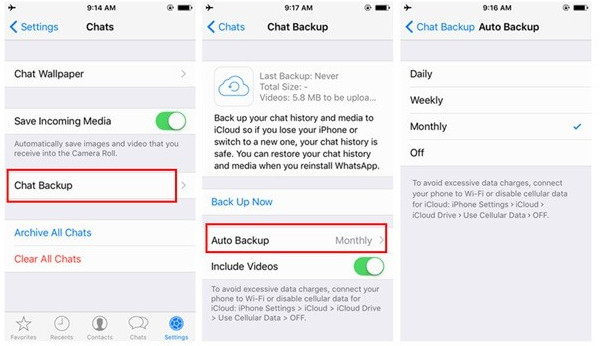
안드로이드에서:
백업은 Google Drive를 사용하여 수행됩니다. WhatsApp을 열고 3개 점 메뉴 그리고 선택 설정 > 채팅 > 채팅 백업. 고르다 Google 드라이브에 백업, 백업 빈도를 선택하고 Google 계정에 로그인하세요. 탭하세요. 백업, 메시지와 미디어를 저장해야 합니다.
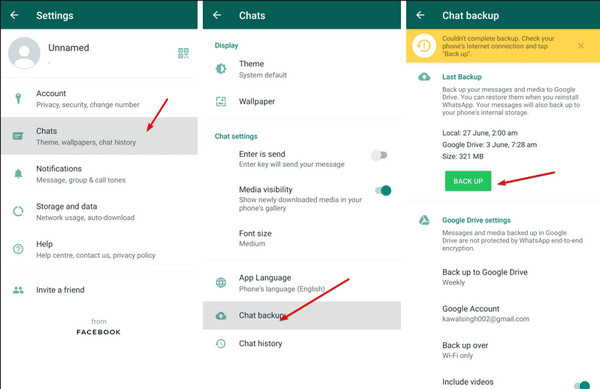
결론
채팅을 백업하는 것은 추억, 대화, 그리고 중요한 정보를 안전하게 보호하는 가장 좋은 방법 중 하나입니다. Android에서 Google Drive를 사용하든 iPhone에서 iCloud를 사용하든, 이러한 백업은 필요할 때 데이터를 손쉽게 복원할 수 있다는 확신을 주어 안심할 수 있게 해줍니다. 실수로 삭제하거나 휴대폰을 바꾸거나 다른 문제로 인해 메시지가 손실되는 경우, 최신 백업을 해 두면 훨씬 더 쉽게 작업을 수행할 수 있습니다. 적절한 도구와 단계를 사용하면 WhatsApp 백업 복구 모든 채팅, 미디어, 파일을 번거로움 없이 다시 돌려보세요.
핫 솔루션
-
데이터 복구
-
iOS 잠금 해제
-
iOS 팁
-
비밀번호 팁

